//使用docker的基本要求
[root@localhost ~]# uname -r
3.10.0-693.el7.x86_64内核版本必须是3.10以上的。
在安装docker之前,再说一点,docker现在有两个版本,一个叫做docker-EE企业版,收费的一个叫docker-CE社区版,免费版,其实两个版本并没有太大的偏差,不一样的是docker公司会提供后续的官方的技术支持等服务,对于我们来说,肯定用社区办的多,我们拿来学习社区办更是可以的。
Docker的官网
https://www.docker.com/
1,从Docker的官方下载
https://www.docker.com/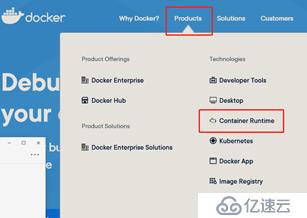
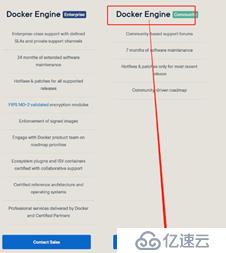
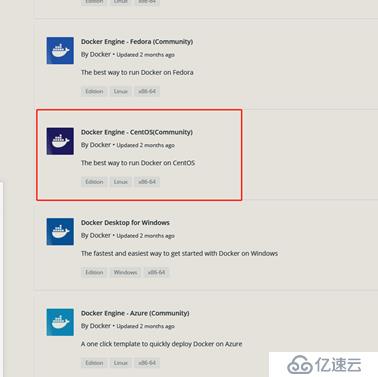
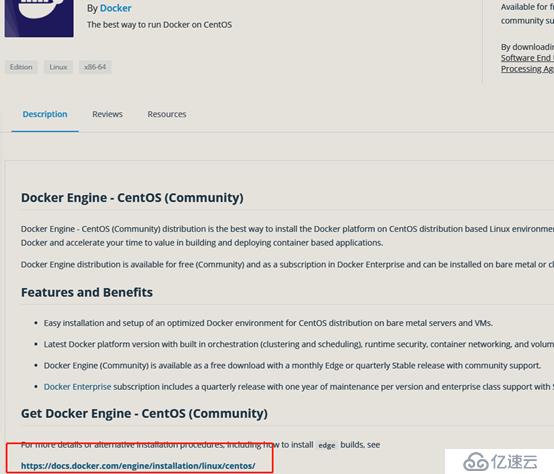
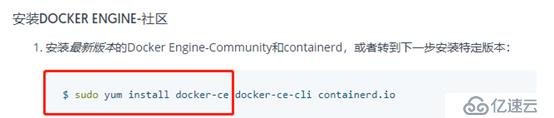
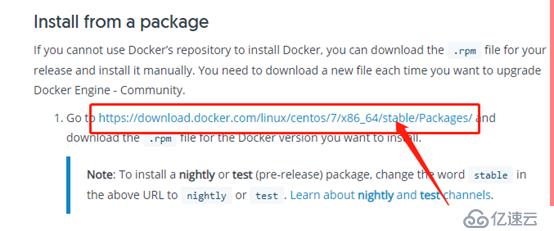
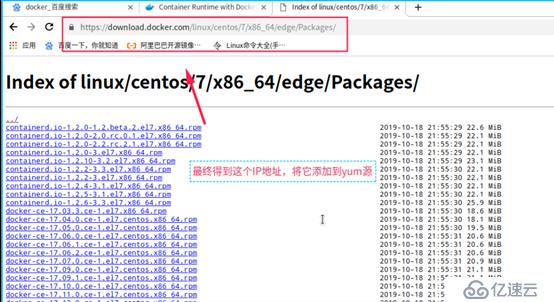
2.官网安装docker方法一
[root@localhost ~]# vim /etc/yum.repos.d/docke-ce.repo
//编写yum源
[docker-ce]
name=docker-ce
baseurl=https://download.docker.com/linux/centos/7/x86_64/stable/Packages/
gpgcheck=0
enabled=1
[root@localhost ~]# yum repolist
//查看仓库状态
[root@localhost ~]# vim /etc/yum.repos.d/docke-ce.repo
//修改yum源
[docker-ce]
name=docker-ce
baseurl=https://download.docker.com/linux/centos/7/x86_64/stable/
gpgcheck=0
enabled=1
[root@localhost ~]# yum repolist
//查看仓库状态
[root@localhost ~]# yum -y install docker-ce
//默认下载最新版,时间慢,一般不用这个因为网速原因,所以我们一般可以采取另外- -种方法,从我们国内下载,国内很多网站都提供了docker-ce的镜像站,比如说阿里云、网易云、清华大学镜像站等。这里我们从阿里云下载的方式来下载。
2.阿里云下载方法二
[root@localhost ~]# rm -rf /etc/yum.repos.d/docke-ce.repo
//删除刚刚的yum源进入阿里镜像站
https://developer.aliyun.com/mirror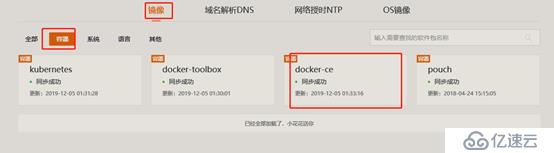
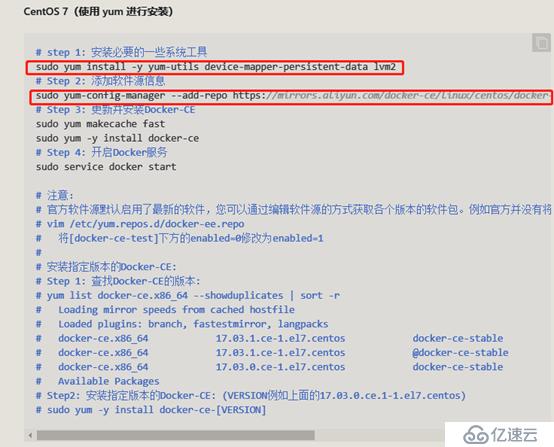
[root@localhost ~]# yum install -y yum-utils device-mapper-persistent-data lvm2
[root@localhost ~]# yum-config-manager --add-repo https://mirrors.aliyun.com/docker-ce/linux/centos/docker-ce.repo
[root@localhost ~]# ls /etc/yum.repos.d/
//查看yum源
[root@localhost ~]# yum repolist
//查看仓库状态
[root@localhost ~]# yum makecache
//做yum缓存,提速
[root@localhost ~]# yum list docker-ce.x86_64 --showduplicates | sort -r
//查看docker可用的版本//这里我们下载指定版本18.9.0,注意并没有采取阿里云官方推荐的方法,我们分别下载了docker-ce,docker-ce-cli和containerd.io这3个组件。
[root@localhost ~]# yum -y install docker-ce-18.09.0-3.el7 docker-ce-cli-18.09.0-3.el7 tainerd.io-1.2.0-el7
//安装docker-ce,docker-ce-cli和containerd.io这3个组件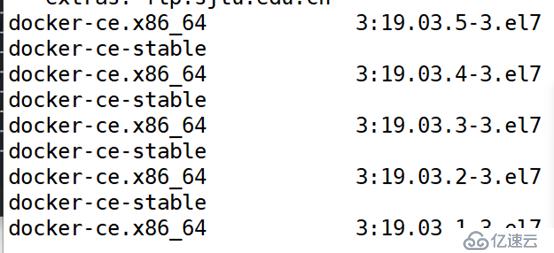
3.安装完成之后
[root@localhost ~]# systemctl start docker
//开启docker
[root@localhost ~]# systemctl enable docker
//docker加入开机自启
[root@localhost ~]# docker -v
Docker version 18.09.0, build 4d60db4
//查看docker版本是否是指定的版本
[root@localhost ~]# docker version
//查看docker版本信息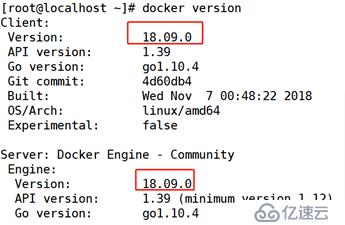
如果是最小化安装,来装一个tab命令补全
[root@localhost ~]# yum -y install bash-completionimage:镜像
container:容器
repostry:仓库
镜像是容器运行的基石,容器是镜像运行之后的实例。
[root@localhost ~]# docker pull centos:7
//下载一个centos7镜像,特别慢不建议1,设置加速
浏览器打开加速网站:道客云https://www.daocloud.io/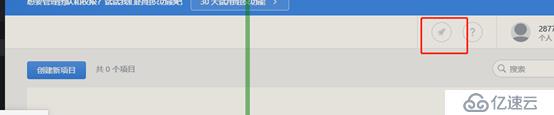

//使用docker镜像加速器,这里使用的是daocloud的加速器,当然还有其他的加速器,例
如阿里云、清华镜像站等。
[root@localhost ~]# curl -sSL https://get.daocloud.io/daotools/set_mirror.sh | sh -s http://f1361db2.m.daocloud.io
[root@localhost ~]# systemctl daemon-reload
//守护进程
[root@localhost ~]# systemctl restart docker
//重启docker
[root@localhost ~]# docker info
//查看docker的详细信息
[root@localhost ~]# cat /etc/docker/daemon.json
{"registry-mirrors": ["http://f1361db2.m.daocloud.io"]}
//都是键值对
[root@localhost ~]# docker pull centos:7
//再次下载centos7
[root@localhost ~]# docker images
//查看本地镜像有哪些
2,更改镜像加速网站为阿里云的
https://www.aliyun.com/product/acr?spm=5176.12825654.eofdhaal5.42.366f2c4axwzdLK&aly_as=kt8HE3oy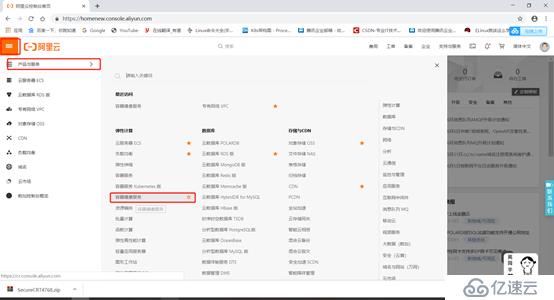
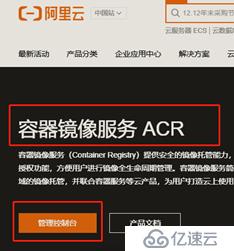
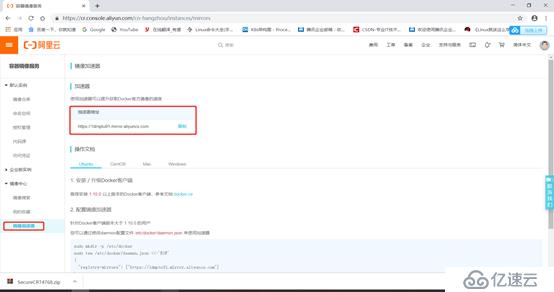
[root@localhost ~]# cat /etc/docker/daemon.json
{"registry-mirrors": ["http://f1361db2.m.daocloud.io"]}
//把刚刚复制的https://x7bv0r2q.mirror.aliyuncs.com,替换掉上面的也可以更改成这个网址,当然如果你更改之后,还需要执行reload命令,重新加载一下配置文件。
[root@docker ~]# systemctl daemon-reload
[root@docker ~]# systemctl restart docker
[root@docker ~]# docker pull centos
Using default tag: latest
latest: Pulling from library/centos3,更改镜像加速网站为清华大学的
清华大学镜像站网址:https://mirrors.tuna.tsinghua.edu.cn/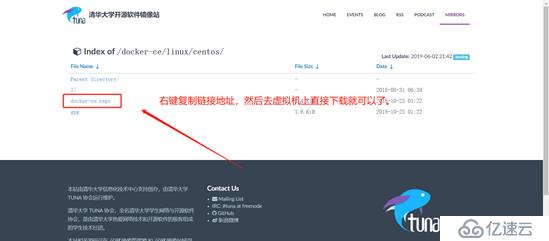
测试:下载一个nginx[root@localhost ~]# docker pull nginx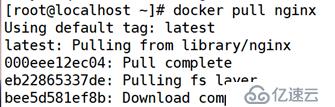
[root@localhost ~]# docker images
//查看本地镜像有哪些
[root@localhost ~]# docker run -itd -p 80 nginx
//多执行几次,运行多台nginx
[root@localhost ~]# docker ps
//查看docker服务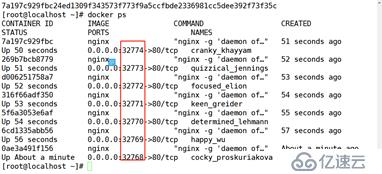
浏览器测试
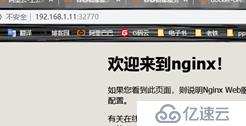
开源项目:诞生于2013年,dotcloud公司的业余项目,Go语言实现。---公司改名docker
集装箱:目标是实现轻量级的操作系统虚拟化方案。让用户不需要关心容器的管理,使得操作更加简便。
docker和虚拟机、传统虚拟化的区别:
传统的虚拟机:在硬件实现虚拟化,然后创建/安装操作系统。
docker:在操作系统层面实现虚拟化,直接服用本地主机的操作系统。
为什么使用docker
1,与传统虚拟化方式相比,具有众多的优势:
a,docker容器启动在秒级
b,docker对系统资源利用率高,一台主机可以同时运行数千个docker容器
c,docker基本不消耗系统资源,使得运行在docker里面的应用的性能很高
2,其他优势:
a,更快的支付和部署:开发者可以使用一个标准的镜像来构建一套开发容器,开发完成之后,运维人员可以直接使用这个容易来部署代码;
b,更高级的虚拟化,docker容器的运行不需要额外的支持,它是内核级的虚拟化,因此可以实现更高的性能
c,更轻松的迁移和扩展:docker几乎可以在任意平台运行,比如物理机,虚拟机,公有云,私有云,个人电脑,服务器等。
d,更简单的管理:使用docker只需要简单的修改,就可以替代以往大量的更新工作。所有的修改都一增量方式被分发和更新,从而实现自动化并且高效的管理。
docker中的基本概念:
镜像(images):只读的模板,通过这个模板创建docker容器
容器(container):是使用镜像创建并运行的实例。可以简单的将容器看做是简化版的操作系统。(可以看做是操作系统是因为里面包含root用户权限,进程空间和网络空间,还包括运行在里面的应用程序)
仓库(repository):集中存放镜像文件的地方。分为共有仓库和私有仓库。
亿速云「云服务器」,即开即用、新一代英特尔至强铂金CPU、三副本存储NVMe SSD云盘,价格低至29元/月。点击查看>>
免责声明:本站发布的内容(图片、视频和文字)以原创、转载和分享为主,文章观点不代表本网站立场,如果涉及侵权请联系站长邮箱:is@yisu.com进行举报,并提供相关证据,一经查实,将立刻删除涉嫌侵权内容。